Word能打开WPS吗?
Word可以打开WPS格式的文件,但可能会遇到格式或排版上的差异。WPS文件(如.WPS)在Microsoft Word中打开时,部分复杂的格式或元素可能无法完全保留。为了确保兼容性,建议将WPS文件另存为Word支持的格式(如DOCX),然后用Word打开,这样可以减少格式错误的出现。
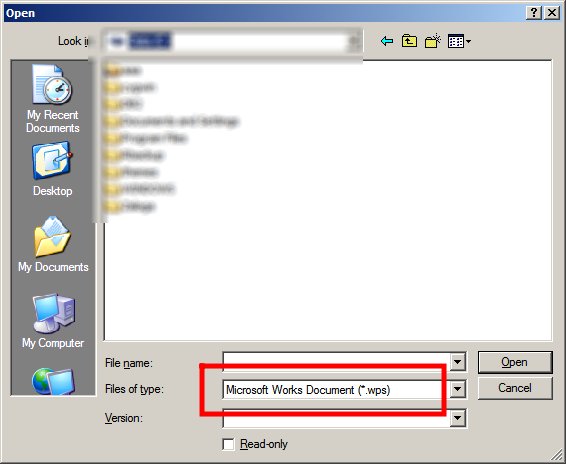
Word与WPS的文件兼容性
Word能打开WPS的文档格式吗?
-
WPS文档格式的兼容性: WPS Office的默认文档格式通常为.WPS(WPS文字格式),而Word的默认格式为.DOCX。Word能打开WPS格式的文档,但有时可能会出现格式错乱或排版问题。为避免这种情况,最好将WPS文档保存为Word支持的格式(如.DOC或.DOCX),以确保文档内容的兼容性和格式的保留。
-
WPS文件与Word的兼容性问题: 尽管Word能够打开WPS文件,用户仍可能遇到字体、布局、表格或图像无法正确显示的问题。这通常是由于两者之间的格式不完全一致或特殊功能(如WPS的本地化字体和样式)未被Word识别造成的。
-
解决办法: 为了确保文档在Word中正确显示,建议使用WPS的“另存为”功能将文档保存为Word格式(.DOC或.DOCX)。这样可以避免不必要的兼容性问题,确保文档在Word中打开时格式和内容能够准确呈现。
WPS能保存哪些格式供Word打开?
-
支持的导出格式: WPS Office支持将文件保存为多种格式,其中包括Word格式(.DOC、.DOCX)。用户可以选择将WPS文档保存为Word兼容的格式,方便与Word用户共享和编辑。通过“另存为”功能,WPS用户可以轻松将文档导出为Word格式。
-
其他兼容格式: 除了Word格式,WPS还支持将文档保存为PDF、HTML、RTF等多种格式,满足不同用户和平台的需求。例如,用户可以将WPS文档保存为PDF格式以便于打印或电子共享,或将其保存为RTF格式以便于与其他文字处理软件兼容。
-
兼容性问题: 尽管WPS能将文档保存为Word格式,但某些特殊格式和功能(如WPS中的自定义样式或模板)可能无法在Word中完全保留。为了确保格式不丢失,保存时选择与Word兼容性更强的文件格式(如DOCX)较为稳妥。
WPS与Word格式转换的可行性
-
直接格式转换: WPS与Word的格式转换是非常可行的,WPS提供了强大的导出功能,用户可以轻松地将WPS文档转换为Word支持的格式(.DOC或.DOCX)。这种转换方式既简单又快速,是解决文档兼容性问题的首选方法。
-
格式转换中的注意事项: 在WPS和Word之间进行格式转换时,用户应注意文件中的特定格式和功能,尤其是复杂的表格、图像、超链接等。这些元素在转换过程中可能会失真或显示不正确,因此转换后应检查文档的完整性并进行必要的调整。
-
使用第三方工具: 除了WPS的内置格式导出功能,用户还可以使用第三方格式转换工具(如Zamzar、Online2PDF等)进行WPS与Word文件之间的转换。这些在线工具可以帮助用户快速完成转换,但也存在格式丢失或错乱的风险,因此转换后仍需仔细检查文档。
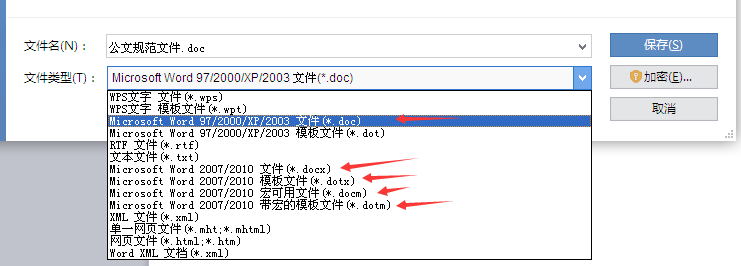
如何在Word中打开WPS文档
使用WPS导出的Word格式文件
- 导出为Word格式: 为了确保WPS文档能在Word中正常打开,最简便的方法是将WPS文档保存为Word兼容的格式。在WPS中,点击“文件”选项卡,选择“另存为”,然后选择保存为“.DOC”或“.DOCX”格式。这样保存后的文件可以在Word中直接打开,避免了格式丢失或排版错误。
- 保存为Word格式的步骤: 在WPS文档中,点击“文件” > “另存为” > 选择存储路径 > 在“文件类型”中选择“.DOC”或“.DOCX”格式,点击“保存”。保存完成后,您就可以用Microsoft Word打开该文件,并确保大部分内容和格式保持一致。
- 适用场景: 当您需要将WPS文档与Word用户共享时,导出为Word格式是最有效的方法,尤其是处理复杂内容时可以减少格式问题。
在Word中直接打开WPS文件的步骤
- 打开WPS文件的直接方法: 虽然Microsoft Word本身不能直接打开WPS格式(.wps)文件,但如果您的系统中已安装WPS Office,您可以通过WPS Office将文件转换为Word支持的格式。首先,确保系统中安装了WPS Office并打开WPS文档,之后通过WPS中的“另存为”功能,将文档保存为Word兼容格式(如.DOCX),然后在Word中打开。
- 安装WPS后直接打开: 如果您没有安装WPS Office,您可以下载并安装该软件,打开WPS文件并使用其导出功能将文档保存为Word格式。这是通过WPS直接转换并打开WPS文件的方法,Word将能够正确识别并打开转换后的文件。
- 适用场景: 如果您只偶尔需要打开WPS文件并进行编辑,使用WPS的“另存为”功能可以有效将WPS文档转换为Word格式,避免了转换工具的复杂操作。
使用在线工具转换WPS文件为Word格式
- 选择在线转换工具: 有许多在线工具可以帮助您将WPS文件转换为Word格式。常见的在线工具如Zamzar、CloudConvert、Online2PDF等都支持WPS到Word的文件转换。您只需上传WPS文件,选择输出格式为Word(.DOC或.DOCX),然后下载转换后的文件。
- 在线工具使用步骤: 访问在线转换工具的网站,点击上传按钮选择您的WPS文件,选择目标格式为“.DOC”或“.DOCX”,然后点击转换按钮。转换完成后,您可以下载Word格式的文件并在Microsoft Word中打开。
- 适用场景: 在线工具非常适合不想安装额外软件的用户,尤其是在临时需要将WPS文档转换为Word格式时,在线转换工具提供了一个便捷的解决方案。
WPS文件与Word文件的转换方法
使用WPS自带的导出功能
-
导出为Word格式: WPS Office内置了导出功能,可以将WPS文件(.wps格式)直接保存为Word支持的格式(.doc或.docx)。操作方法非常简单,只需打开WPS文档,点击“文件”选项卡,选择“另存为”,然后在文件类型中选择“.doc”或“.docx”格式,点击保存即可。这样保存后的文件就可以在Microsoft Word中打开,并确保文档格式基本保持不变。
-
导出步骤: 在WPS文档中,点击“文件” > “另存为” > 选择存储位置 > 在“文件类型”选项中选择“.doc”或“.docx”,然后点击“保存”。此方法非常直接且便捷,适用于需要频繁将WPS文件转换为Word格式的用户。
-
适用场景: 如果你已经在使用WPS并希望与Word用户共享文件,使用WPS自带的导出功能是一种非常简便的方式,能有效解决文件格式兼容性问题。
利用第三方工具进行文件格式转换
-
使用第三方软件进行转换: 除了WPS自带的导出功能,用户还可以使用第三方软件来转换WPS文件为Word格式。一些常见的第三方工具包括Total Commander、Foxit PhantomPDF等,这些工具通常支持更丰富的格式转换功能,能够帮助用户将WPS文件批量转换为Word格式。
-
转换步骤: 下载并安装合适的第三方工具,打开软件并选择“转换”功能,导入WPS文件,选择目标格式为Word(.doc/.docx),然后执行转换操作。转换完成后,您可以直接在Word中打开该文件。
-
适用场景: 如果需要批量转换文件,或者WPS的自带导出功能不满足特定需求,使用第三方工具可以更高效地完成文件转换,特别是在处理多个文档时更加方便。
在线文件转换工具的使用方法
-
使用在线转换工具: 在线文件转换工具为不想安装额外软件的用户提供了便捷的解决方案。常见的在线工具如Zamzar、Online2PDF、CloudConvert等,可以帮助将WPS文件转换为Word文件。用户只需要将WPS文件上传至网站,选择目标格式(如.doc或.docx),点击“转换”,几秒钟后即可下载转换后的Word文件。
-
在线转换步骤: 访问在线转换工具网站(如Zamzar或CloudConvert),上传WPS文件,选择转换格式为“Word (.docx)”或“.doc”,点击“开始转换”按钮,转换完成后即可下载Word文件。
-
适用场景: 当你不想安装额外的软件,或者需要临时转换文件时,在线转换工具是一个非常有效的选择。特别适合转换单个文件,简单且快速。

Word与WPS的功能差异
Word和WPS在功能上的区别
-
文档处理能力: Microsoft Word在文档处理功能上具有更强大的能力,尤其是在高级排版、复杂文档处理以及与其他Office应用程序的协作方面。Word提供了更多的模板、样式、自动化功能(如宏)以及数据处理工具。而WPS虽然也有基本的文档编辑功能,但在处理大型或复杂文档时,可能不如Word高效和精确。
-
高级功能: Word拥有一些WPS不具备的高级功能,如跟踪修订、批注和复杂的参考文献管理。Word的“智能引用”功能可以自动生成目录、引用、脚注等,适合学术论文和报告的撰写。而WPS则更多依赖于简单的文本编辑和格式设置,缺乏类似Word那样的深入文献管理功能。
-
团队协作: 在团队协作方面,Word的云端协作功能通过Microsoft 365提供了强大的实时编辑和版本控制。WPS虽然也支持云协作,但其功能和流畅度与Microsoft 365相比,可能略显不足。特别是在多用户同时在线编辑和实时同步方面,Word的体验更加成熟。
WPS的特色功能与Word的不同之处
-
高性价比与免费版本: WPS最大的优势之一是其高性价比,尤其是免费版本功能非常全面。WPS的免费版本已经包括了大部分日常办公所需的功能,而Word则大部分功能需要通过订阅Microsoft 365或购买Office授权。对于中小企业和个人用户,WPS的免费版本提供了极大的便利。
-
更强的本地化支持: WPS由中国的金山软件开发,因此在本地化支持方面,WPS比Word更适合中文用户。WPS对于中文字符、排版以及本地语言环境的适应性更强,能够提供更加符合国内用户习惯的界面和功能。
-
更轻便的办公体验: 相比Word的复杂功能,WPS具有更简洁、易用的界面,适合需要快速进行文档编辑的用户。WPS在移动端的优化也较好,支持Android和iOS平台,用户可以在手机和平板上流畅地使用WPS进行办公。
如何选择适合的办公软件
-
需求分析: 在选择办公软件时,首先需要分析自己的需求。如果是个人用户或中小企业,主要处理日常文档、表格和演示文稿,WPS是一个非常实惠且功能完善的选择。如果需要更强大的功能支持,如文献管理、复杂数据处理、多平台协作等,Microsoft Word则是更合适的选择。
-
预算考虑: 如果预算有限,WPS的免费版本已经足够应对大多数办公需求。而Microsoft Word通常需要通过订阅Office 365或购买Office的授权版本,这对于个人用户或小型企业来说可能是一笔额外开销。因此,WPS在性价比方面具有显著优势。
-
跨平台与云协作需求: 如果你的办公需求需要频繁的跨平台协作、云同步和团队合作,Microsoft Word通过Microsoft 365提供了更为完善的解决方案。它支持Windows、Mac、iOS、Android等平台的无缝同步和实时协作,适合需要大规模团队合作的企业或教育机构。
-
文件兼容性: 如果你的工作环境中有大量的Microsoft Office文件,Word的兼容性无疑更强,特别是在处理复杂格式、表格和文档时,Word对Office文件格式的支持更好。WPS虽然支持打开和编辑Word文件,但在某些情况下可能会遇到格式错乱或不兼容的情况,特别是对于高级功能和宏的支持不如Word。

Word能打开WPS格式的文件吗?
Word能够打开WPS Office格式的文档(如.WPS和.DOCX文件),但可能会遇到格式或布局上的一些差异。最好将WPS文件保存为Word支持的格式(如DOCX)以确保兼容性。
如何将WPS文件转换为Word文件?
可以在WPS Office中打开文件,然后选择“另存为”并选择保存为DOCX格式,之后用Microsoft Word打开即可。
WPS文件在Word中显示格式错误,怎么办?
如果WPS文件在Word中打开时格式错误,尝试将文件另存为DOCX格式,或者使用WPS本身的修复工具来修复文件,然后再打开。
WPS和Word的文件兼容性如何?
WPS和Word在基本文档格式上大体兼容,但在复杂排版、表格或图形方面可能会出现兼容性问题。为了最佳体验,建议将文件转换为Word格式。
WPS与Word哪个更好用于编辑文档?
Microsoft Office发布于1989年,最初面向Mac用户,随后扩展到...
WPS Office并不是由雷军个人开发的。虽然雷军是金山软件的创...
WPS Office是由中国金山软件公司开发的一套办公软件,包含文...
要将WPS Office设置为英文,首先打开WPS Office,点击左上角...
要将WPS Office设置为中文,首先打开WPS Office,点击左上角...
在WPS PDF中查看目录,打开PDF文件后,点击右侧的“目录”按钮...

